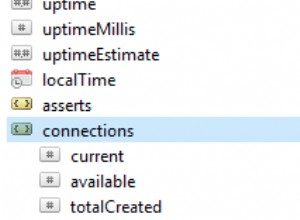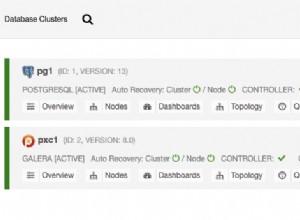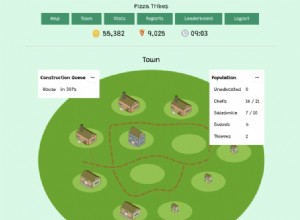MongoDB é um banco de dados de documentos de código aberto que oferece alto desempenho, alta disponibilidade e dimensionamento automático. O MongoDB é desenvolvido pela MongoDB Inc. e é publicado sob uma combinação da GNU Affero General Public License e da Apache License.
Principais recursos do MongoDB inclui alto desempenho, linguagem de consulta avançada, alta disponibilidade, escalabilidade horizontal e suporte para vários mecanismos de armazenamento.
Neste guia, explicaremos como instalar o MongoDB em um servidor CentOS 8.
Implantando seu servidor de nuvem
Se você ainda não se registrou no Cloudwafer, comece por se inscrever. Reserve um momento para criar uma conta após a qual você poderá implantar facilmente seus próprios servidores em nuvem.
Depois de se inscrever, faça login na área do cliente Cloudwafer e implante seu servidor em nuvem Cloudwafer.
Atualizando pacotes do sistema
É sempre recomendado que você atualize o sistema para os pacotes mais recentes antes de iniciar qualquer instalação importante. Isso é feito com o comando abaixo:
sudo yum update
Em seguida, precisamos adicionar o Repositório do MongoDB, pois o MongoDB não existe nos repositórios padrão do CentOS.
Etapa um:configurar o repositório
Crie um
/etc/yum.repos.d/mongodb-enterprise-4.2.repo para que você possa instalar o MongoDB enterprise diretamente usando o yum:sudo nano /etc/yum.repos.d/mongodb-org-4.2.repo
Digite o seguinte:
[mongodb-org-4.2]
name=MongoDB Repository
baseurl=https://repo.mongodb.org/yum/redhat/$releasever/mongodb-org/4.2/x86_64/
gpgcheck=1
enabled=1
gpgkey=https://www.mongodb.org/static/pgp/server-4.2.asc
Certifique-se de salvar antes de fechar o arquivo.
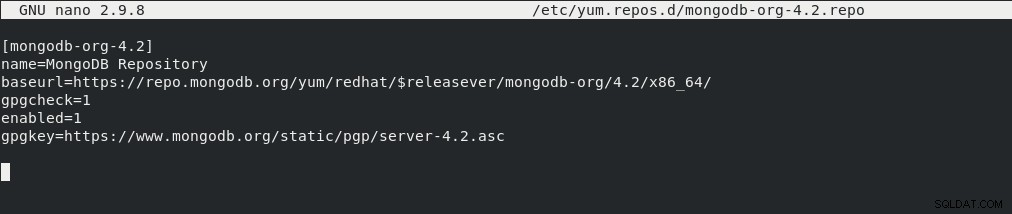
Se você deseja instalar uma versão mais antiga do MongoDB, substitua todas as menções de
4.2 com a sua versão preferida. Podemos verificar se o repositório MongoDB que acabamos de criar existe no utilitário yum do nosso sistema usando o
repolist comando que exibe uma lista de repositórios habilitados:sudo yum repolist
Etapa dois:instale o MongoDB
Agora que verificamos que o repositório do MongoDB foi adicionado, podemos prosseguir com a instalação do MongoDB:
sudo yum install mongodb-org
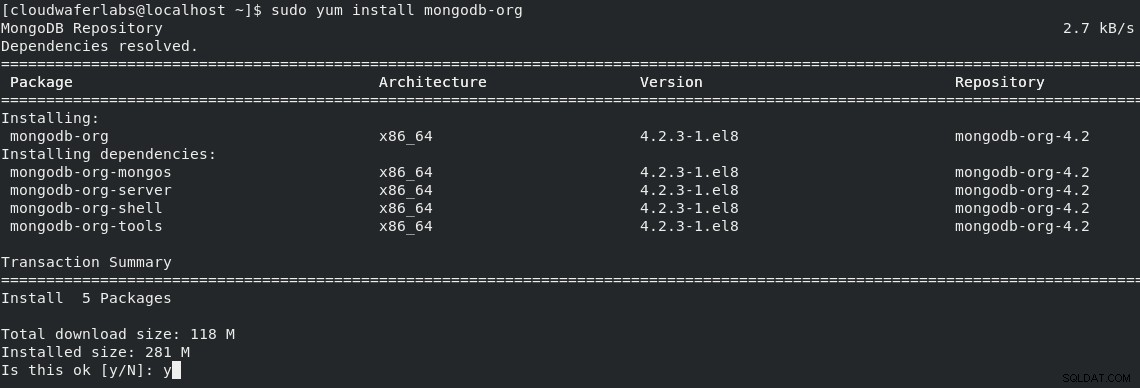
Os seguintes pacotes serão instalados em seu sistema como parte do pacote mongodb-org:
mongodb-org-server- O daemon mongod e os scripts e configurações de inicialização correspondentes.mongodb-org-mongos- O daemon dos mongos.mongodb-org-shell- O shell mongo, uma interface JavaScript interativa para o MongoDB, usada para realizar tarefas administrativas através da linha de comando.mongodb-org-tools- Contém diversas ferramentas MongoDB para importação e exportação de dados, estatísticas, entre outros utilitários.
Há dois prompts de confirmação para finalizar a instalação. O primeiro permite a instalação dos pacotes do MongoDB enquanto o segundo importa uma chave GPG do MongoDB. Digite
Y em ambos os momentos para confirmar. Em seguida, inicie e habilite o serviço MongoDB para iniciar na inicialização usando os seguintes comandos:
sudo systemctl start mongod
sudo systemctl enable mongod
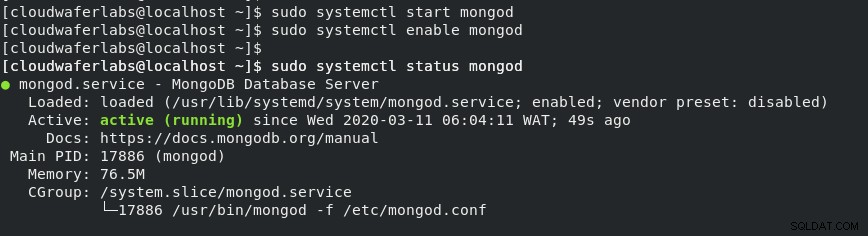
Observação: O MongoDB precisa de uma pasta para armazenar o banco de dados. Crie um
/data/db/ diretório com o comando abaixo:sudo mkdir -p /data/db/
Etapa três:verificar a instalação
Após nossa instalação, podemos verificar se tudo foi feito com sucesso conectando-se ao servidor de banco de dados MongoDB usando o
mongo ferramenta e imprima a versão do servidor:mongo
Este comando o levará ao shell do MongoDB. Ele também exibirá a versão do MongoDB:

Etapa Quatro:Configurando o MongoDB
Depois de verificar nossa instalação, podemos configurar nossa instância do MongoDB editando o
/etc/mongod.conf arquivo de configuração. Na maioria dos casos, as configurações padrão são adequadas na maioria dos casos, no entanto, para ambientes de produção recomendamos descomentar a seção de segurança e habilitar a autorização conforme mostrado abaixo:
sudo nano /etc/mongod.conf
security:
authorization: enabled
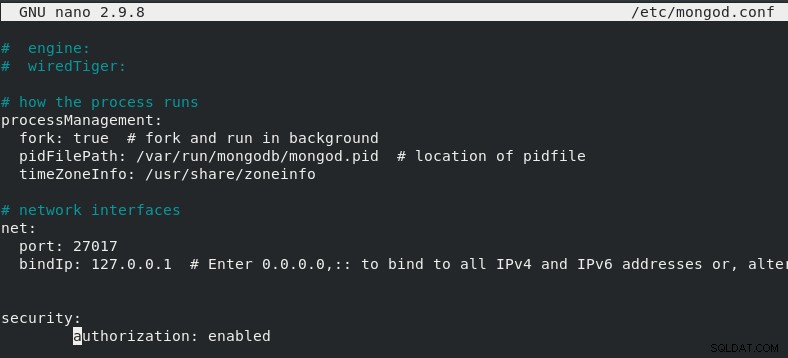
Depois de fazer alterações no arquivo de configuração do MongoDB, reinicie o serviço mongod:
sudo systemctl restart mongod
Para ler sobre as opções de configuração disponíveis no MongoDB 4.2, visite a página de documentação de Opções do Arquivo de Configuração.
Etapa 5:criar usuário administrativo do MongoDB
Na última etapa, habilitamos a autenticação do MongoDB, portanto, podemos criar um usuário administrativo do MongoDB que usaremos para acessar e gerenciar nossa instância do MongoDB. Digite o comando abaixo para acessar o shell do mongo:
mongo
Digite o seguinte comando para se conectar ao banco de dados admin:
use admin
Crie um novo usuário chamado
mongoAdmin com o userAdminAnyDatabase Função: db.createUser(
{
user: "mongoAdmin",
pwd: "cloudwaferlabs123",
roles: [ { role: "userAdminAnyDatabase", db: "admin" } ]
}
)
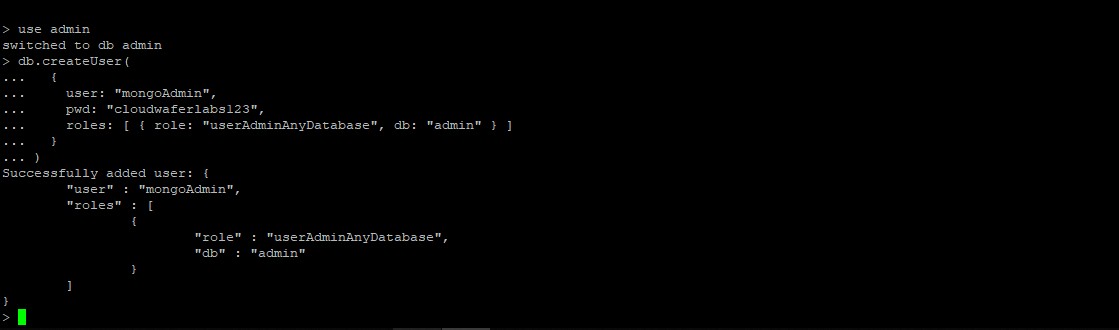
Saia do shell mongo com:
quit()
Para testar as alterações que acabamos de fazer, acesse o shell mongo usando o usuário admin que criamos recentemente:
mongo -u mongoAdmin -p --authenticationDatabase admin
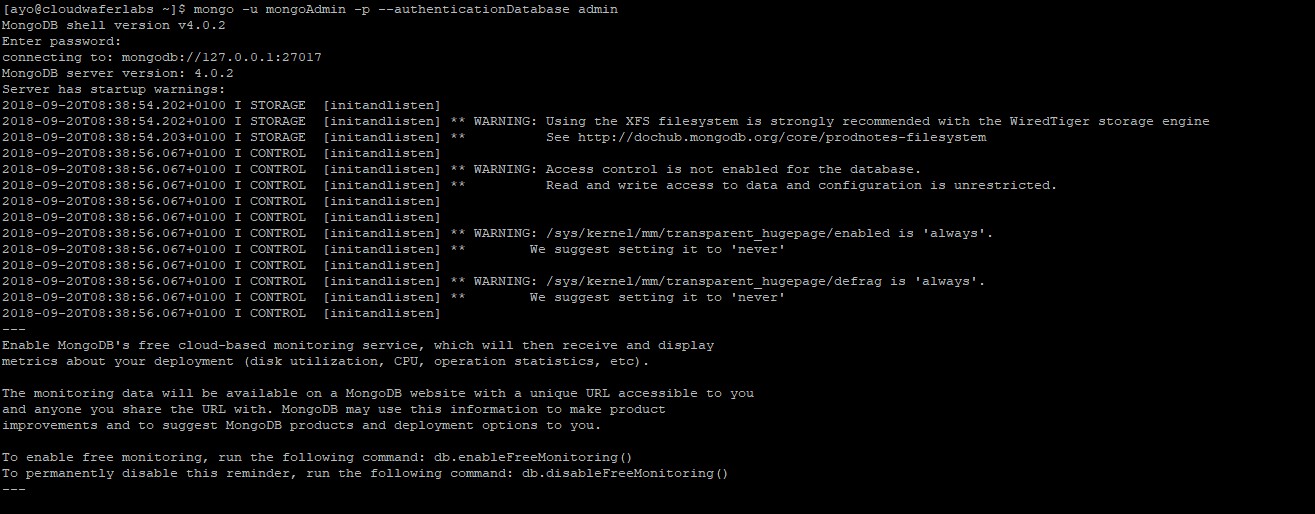
use admin
Em seguida, imprima os usuários com:
show users
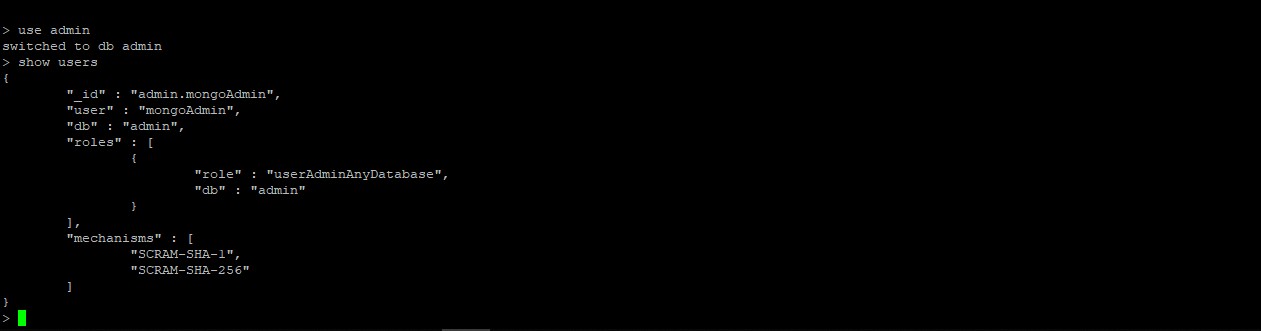
Instalamos e configuramos com sucesso o MongoDB 4.2 em nosso servidor CentOS 8.